本章节讲解的是与cdr相关的内容,下文就是使用cdr制作出双层饼形模型图的详细步骤,一起去下文学习下吧。
1、新建一个空白文档,按快捷键Crl+N进行新建文档,然后选择缩放工具,设置到页面宽,这时候页面的整体宽度会变大,如图
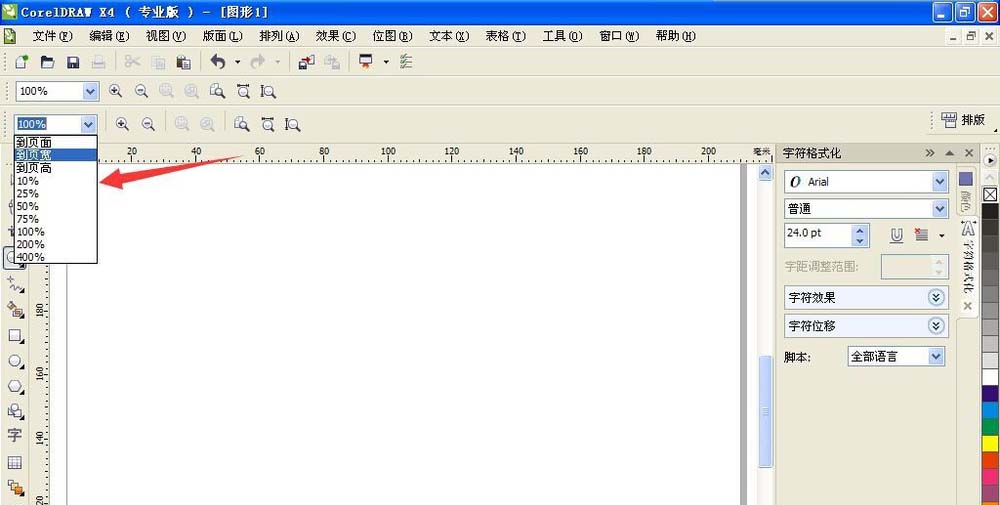
2、选择椭圆工具,按住crl键绘制正圆,然后到面板的最右侧,coreldraw软件默认的颜色为粉色,然后填充颜色之后,如图,再次点击轮廓笔,设置轮廓的宽度为1,如图
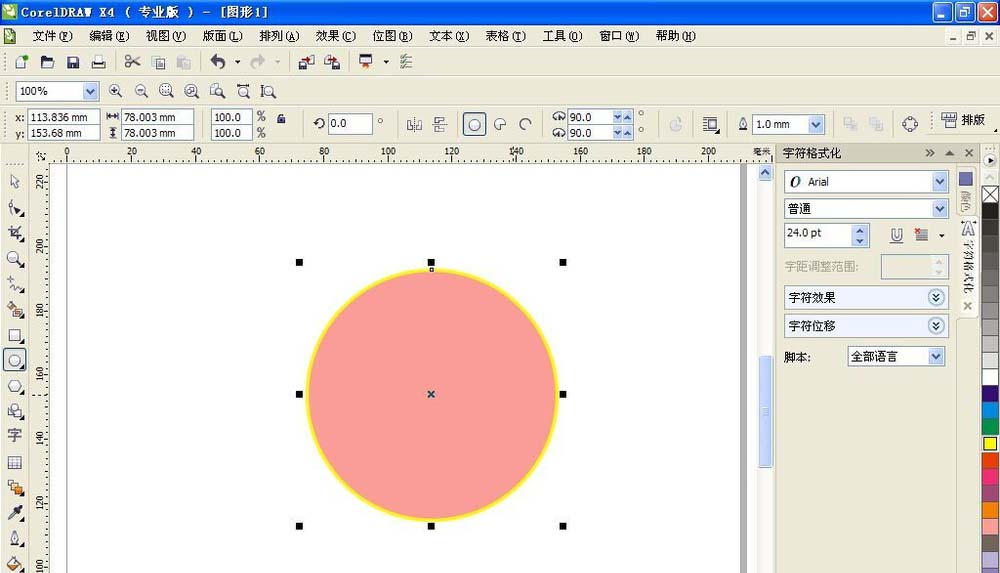
3、然后按住数字键盘的加号键进行复制图形,复制好图形之后,选择扇形,调整为0到120度,120度-240度,240度到360度,然后分别填充颜色。绘制圆的时候按住shift键向外扩展,绘制圆形进行缩小。
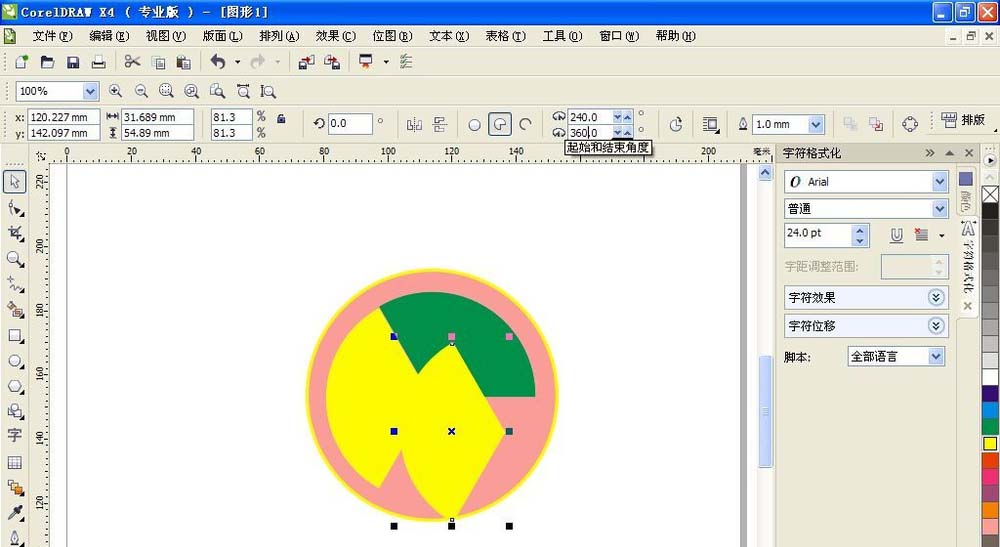
4、然后按住shift键点击3个扇形,按住鼠标右键点击,群组,如图

5、然后再次复制一个圆形,调整到合适的位置,设置为贴齐对象,系统会自动对齐,然后调整好之后,选择文字工具,输入文字,选择形状工具,对文字进行拉动调整,调整到合适的位置,如图
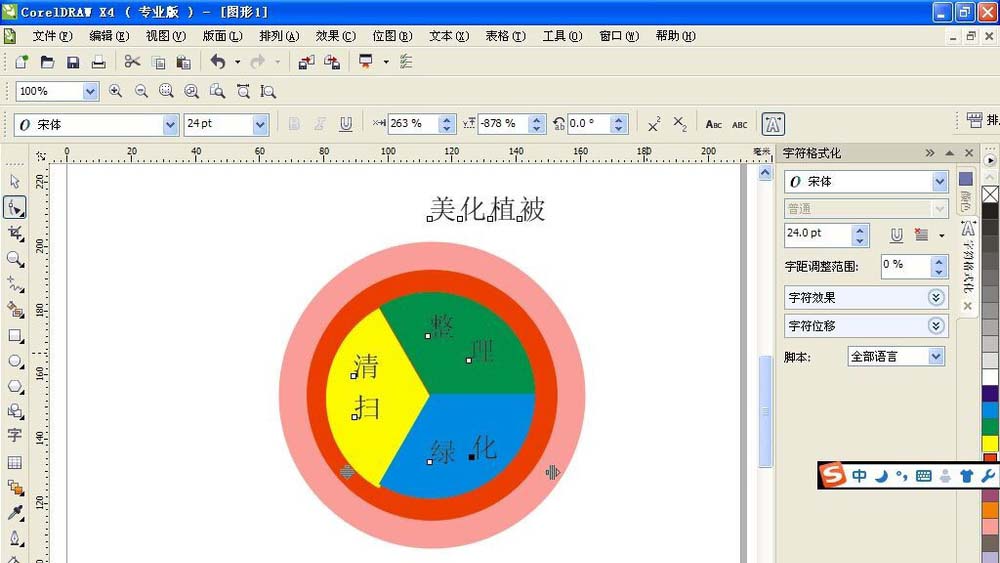
6、然后选择文字工具,输入文字,之后将文字的大小调整更大,设置文字的颜色为黑色,点击确定。
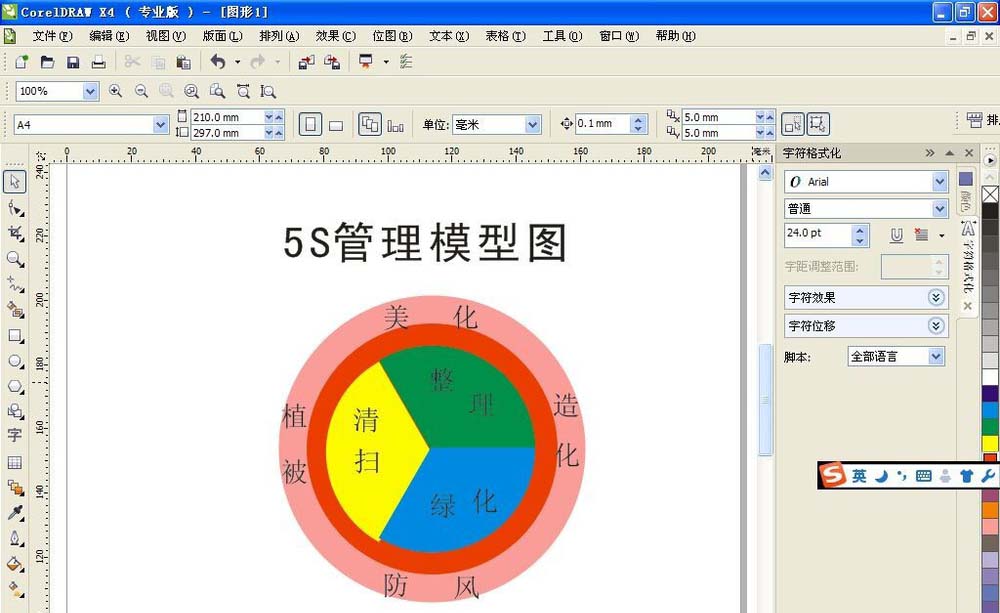
上文就是使用cdr制作出双层饼形模型图的详细步骤,大家都学会了吗?
 天极下载
天极下载






























































